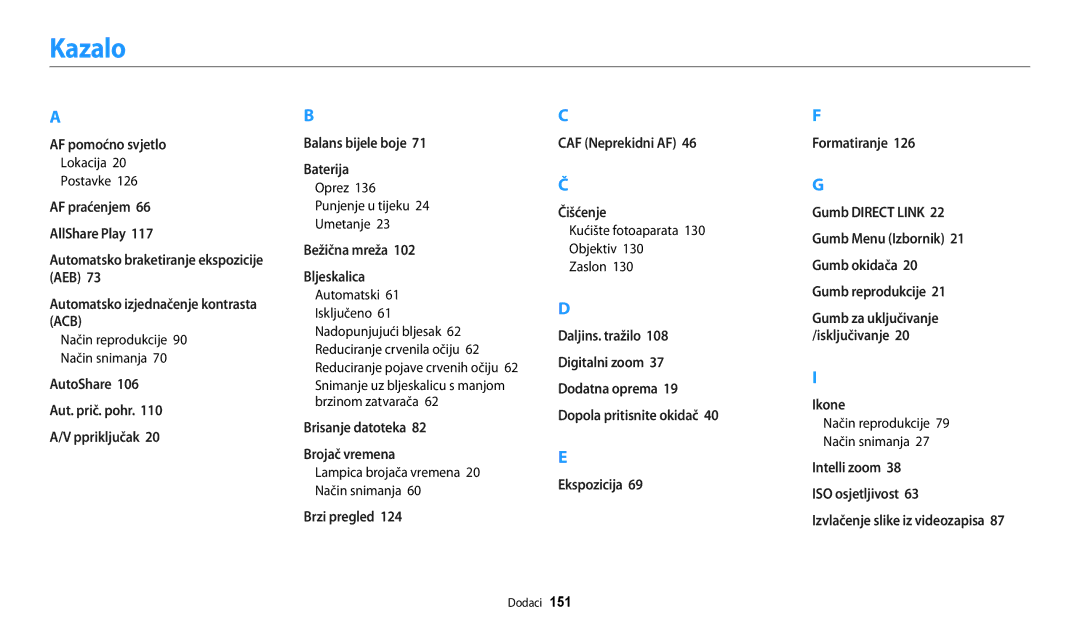Korisničke upute
Spriječite oštećenja vida subjekta
Zdravstvene i sigurnosne informacije
Fotoaparatom nemojte rukovati mokrim rukama
Izbjegavajte smetnje drugih elektroničkih uređaja
Izbjegavajte smetnje s pacemakerima
To može uzrokovati požar ili osobne ozljede
Ne koristite baterije za druge namjene
Ne dodirujte bljeskalicu prilikom okidanja
Bljeskalica je vrlo vruća dok okida i može spaliti kožu
Prijenos podataka i odgovornosti
Pregled korisničkog priručnika
121
127
Informacije o autorskom pravu
Ikona Funkcija
Ikone korištene u ovom priručniku
Izrazi koji se koriste u ovom priručniku
Posebne funkcije kamere
Postavljanje opcije gumba Direct Link
Snimanje fotografije
Uključite AutoShare funkciju
Telefonu
Pristup MobileLink načinu
Ako se pojavi skočna poruka, odaberite opciju
Uporaba Remote Viewfindera
Primjeri snimanja Makro
Odaberite makro opciju Snimanje fotografije
Nadopunjujući bljesak. str
Česta pitanja
Reduc. crvenih očiju. str
Kratke upute
Fotografiranje ljudi
Sadržaj
Pristupanje početnom zaslonu Ikone na zaslonu načina rada
Sadržaj
101
121
Osnovne funkcije
Sadržaj kutije
Dodatna oprema
Izgled fotoaparata
Tipka okidača Bljeskalica
Objektiv Utor za stativ
USB i A/V priključak
Žaruljica stanja
Tipka zooma
Tipka Opis
Osnovne funkcije Ostale funkcije
Odaberite Općenito → Direct Link Wi-Fi gumb
Odaberite Wi-Fi funkciju. str
Korištenje gumba Direct Link
Na početnom zaslonu dodirnite Osnovno Odaberite
Vađenje baterije i memorijske kartice
Umetanje baterije i memorijske kartice
Bateriju umetnite s logotipom Samsung prema gore
Punjenje baterije i uključivanje fotoaparata
Punjenje baterije
Uključivanje fotoaparata
Uključivanje fotoaparata u načinu reprodukcije
Zaslon se može razlikovati ovisno o odabranom jeziku
Izvođenje početnog postavljanja
Pritisnite / za odabir vremenske zone, a zatim pritisnite
Izvođenje početnog postavljanja
Upoznajte se s ikonama
Mogućnosti snimanja lijevo
Ikona Opis
Mogućnosti snimanja desno
Uporaba početnog zaslona
Pristupanje početnom zaslonu
Osnovno
Wi-Fi
Ikone na zaslonu načina rada
Ikona Opis Album Prikaz datoteka kao minijatura. str
Scena
Album
Određivanje tapete
Odaberite željeni tapet, a zatim pritisnite
Pritisnite za spremanje
Odredite tapetu za početni zaslon s željenom slikom
Odabir mogućnosti ili izbornika
Pomaknite se do opcije ili izbornika
Pritisnite
Povratak na prethodni izbornik
Odaberite Pritisnite
Pritisnite Ili
Na početnom zaslonu dodirnite Osnovno
Za odabir opcije Balans bijele boje
Postavljanje zaslona i zvuka
Postavljanje vrste zaslona
Neprestano pritiskajte
Postavljanje prikaza mogućnosti
Postavka zvuka
Na početnom zaslonu dodirnite Osnovno. Odaberite
Odaberite Zvuk → Bip zvuk. Odaberite mogućnost
Mogućnost Opis
Za brisanje fotografija pritisnite , a zatim odaberite Da
Snimanje fotografija
Pritisnite da biste prebacili u način snimanja
Zumiranje
Digitalni zoom
Načinu snimanja, pritisnite
Intelli zoom
Postavljanje Intelli zooma
Odaberite Intel. zumir
Smanjivanje podrhtavanja fotoaparata OIS
Ispravno držanje fotoaparata
Pritisnite okidač dopola
Smanjivanje podrhtavanja fotoaparata
Kad
Sprječavanje da subjekt bude izvan fokusa
Korištenje zaključavanja fokusa
Kod snimanja fotografija pri slabom osvjetljenju Uključite
Kad se subjekti brzo kreću
Proširene funkcije
Uporaba osnovnih načina …………………………
Uporaba osnovnih načina
Uporaba načina rada Pametni Auto
Uporaba načina rada Program
Za popis mogućnosti pogledajte„Mogućnosti snimanja. str
Uporaba načina Smart film
Zalazi sunca
Uporaba načina videozapisa
Pritisnite Okidač za početak snimanja
Uporaba načina scene
Pauziranje snimanja
Pritisnite
Pritisnite Za nastavak
Uporaba načina rada Panorama uživo
Pritisnite i zadržite Okidač za početak snimanja
Kada ste završili, otpustite Okidač
Ako ne pomičete fotoaparat
Uporaba načina Scena
Uporaba načina retuširanog portreta
Odaberite Podešavanje tona kože
Pritisnite / za prilagodbu opcije Podešavanje tona kože
Uporaba načina noćne snimke
Uporaba načina snimanja izbliza
Na početnom zaslonu dodirnite Scena Odaberite
Uporaba načina magičnog kadra
Uporaba načina Filter slika
Uporaba načina filtera videozapisa
Odaberite efekt
Uporaba načina rada Dijeljeni snimak
Palet. Učinak
Uporaba načina Fotografija pokreta
Pritisnite Za pomicanje do područja koje treba Animirati
Pritisnite da biste spremili fotografiju
Uporaba funkcije prepoznavanja lica … …………
Odabir razlučivosti i kvalitete … …………………
Promjena fokusa fotoaparata … …………………
Odabir razlučivosti i kvalitete
Odabir razlučivosti
Odaberite Veličina slike
Odaberite Veličina video zapisa
Odabir kvalitete fotografije
Jako fino Snimanje fotografija super visoke kvalitete
Fino Snimanje fotografija visoke kvalitete
Normalno Snimanje fotografija normalne kvalitete
Pritisnite Okidač da biste pokrenuli timer
Uporaba tajmera
Snimanje u tami
Sprječavanje efekta crvenih očiju
Postavljanje opcije bljeskalice
Ikona
Reduc. crvenih očiju
Isprav. crvenih očiju
Nadopunjujući bljesak
Podešavanje ISO osjetljivosti
Uporaba automatskog fokusiranja
Promjena fokusa fotoaparata
Uporaba funkcije osjetljivosti
Podešavanje područja fokusiranja
Odaberite Područje fokus
Dalje od 250 cm ako koristite zum
Kamere 250 cm ako koristite zum
Odaberite Područje fokus. → AF praćenjem
Uporaba automatskog fokusiranja praćenjem
Uporaba funkcije prepoznavanja lica
Prepoznavanje lica Slikanje osmijeha
Odaberite Prepoznavanje lica → Normalno
Odaberite Prepoznavanje lica → Slikanje osmijeha
Odaberite Prepoznavanje lica → Prepoznavanje treptanja
Otkrivanje treptaja
Savjeti za brisanje lica
Podešavanje svjetline i boje
Ručno podešavanje vrijednosti ekspozicije EV
Odaberite Vrijednost eksp
Pritisnite / za podešavanje ekspozicije
Kompenzacija pozadinskog osvjetljenja ACB
Promjena mogućnosti mjerenja
Odaberite Područje mjerenja svjetla
Višestruko
Biranje postavke izjednačavanja bijele boje
Na temelju uvjeta svjetla
Svjetlosti ili trosmjernim fluorescentnim svjetlom
Halogenim lampama
Definiranje vlastitog izjednačavanja bijele boje
Odaberite Balans bijele boje → Tvorničke postavke
Okidač
Uporaba načina za uzastopno snimanje
Odaberite Pogon okidača
Neprekidno
Pritiskom gumba Okidač, kamera neprekidno snima fotografije
Dotjerivanje slika
Odaberite Dotjerivanje slike
Pritisnite / za prilagodbu svaje vrijednosti
Pritisnite da biste spremili svoje postavke
Zvuk isključen Bez snimanja zvukova
Smanjivanje zvuka zooma
Buku zooma
Dostupne opcije snimanja prema načinu snimanja
Pametni Auto Program Smart film Videozapis Scena
Dostupne opcije snimanja prema načinu snimanja
Fotografija
Reprodukcija/Uređivanje
Prikaz datoteka na TV-u ……………………………
Prikaz fotografija ili videozapisa u načinu reprodukcije
Pokretanje načina reprodukcije
Pritisnite / za pomicanje po datotekama
Info o datoteci fotografije
Info o datoteci videozapisa
Pregled datoteka kao minijatura
Zatim odaberite Filtar → željena kategorija
Načinu reprodukcije okrenite Zoom ulijevo
Prikaz datoteka po kategoriji
Ponovite korake 1 i 2 te zaštitite dodatne datoteke
Kada se pojavi skočna poruka odaberite Višestruko brisanje
Pritisnite Kada se pojavi skočna poruka odaberite Da
Zaštita datoteka
Pregled fotografija
Odaberite Izbriši → Izbriši sve
Načinu reprodukcije, pritisnite
Odaberite Kopiraj na karticu
Pregled panoramskih fotografija
Da biste Opis
Pomaknuli povećano Pritisnite Područje Obrezali povećanu
Fotografiju
Pritisnite za povratak u mod reprodukcije
Odaberite Opcije dijaprojekcije
Odaberite mogućnost efekta dijaprojekcije
Odaberite Pokr. dijaprojek
Reprodukcija videozapisa
Pauziranje Ili nastavak
Reprodukcije
Rotirajte gumb Zoom lijevo ili desno
Odaberite Skrati video
Pritisnite Za pokretanje reprodukcije videozapisa
Snimiti sliku Pritisnite
Rezanje video zapisa
Odaberite Promjena veličine
Uređivanje fotografije
Promjena veličine fotografija Zakretanje fotografije
Primjena efekata smart filtra
Normal
Blago
Izoštravanje
Podešavanje fotografija
Podešavanje svjetline, kontrasta ili zasićenja
Podešavanje tamnih subjekata ACB
Svjetlina Kontrast Zasićenost
Odaberite Retuširanje lica
Za podešavanje opcija pritisnite
Odaberite Reduciranje crvenila očiju
Retuširanje lica
Prikaz datoteka na TV-u
Odaberite Spajanje → Video izlaz
Prijenos datoteka na računalo
Prijenos datoteka na Windows računalo
Odaberite Spajanje → i-Launcher → Isključeno
Povucite ili spremite datoteke na računalo
Prijenos datoteka na Mac računalo
Korištenje programa na računalu
Instaliranje programa i-Launcher
Odaberite Spajanje → i-Launcher → Uključeno
Slijedite upute na zaslonu da biste dovršili instalaciju
Korištenje programa i-Launcher
Dostupni programi tijekom korištenja programa iLauncher
Zahtjevi za Windows operacijske sustave
Stavka Zahtjevi
Zahtjevi za Mac operacijkse sustave
Otvaranje programa i-Launcher
Naziv datoteke
Korištenje programa Multimedia Viewer
Pregled fotografija
Pregled videozapisa
Aktualiziranje softvera
Preuzimanje programa PC Auto Backup
Na zaslonu Samsung i-Launcher kliknite na Firmware Upgrade
Slanje fotografija pomoću Wi-Fi Direct … ………
Uporaba sigurnosne kopije za slanje fotografija
Slanje fotografija ili videozapisa putem emaila ……
Koristite AllShare Play za slanje datoteka … ……
Povezivanje s WLAN-om i konfiguriranje mrežnih postavki
Povezivanje s WLAN-om
Odaberite pristupnu točku
Ad hoc AP Sigurna AP
Uporaba preglednika za prijavu
Odaberite IP postavka → Ručno povezivanje
Postavljanje opcija mreže
Ručno postavljanje IP adrese
Savjeti za mrežnu vezu
Unos teksta
Prebacivanje između načina rada simbola i načina rada ABC
Unesite razmak
Pohranite prikazani tekst
Automatsko spremanje datoteka na pametni telefon
Na kameri odaberite AutoShare → Uključeno
Na pametnom telefonu uključite Samsung Smart Camera App
Na kameri omogućite spajanje pametnog telefona i kamere
Fotoaparat će poslati datoteke
Slanje fotografija ili videozapisa na pametni telefon
Na kameri odaberite opciju slanja
Na pametnom telefonu postavite sljedeće mogućnosti snimanja
Uporaba pametnog telefona kao daljinskog okidača
Na kameri, dopustite pametnom telefonu spajanje na kameru
Fokus se automatski postavlja na Višestruki AF
Na pametnom telefonu dodirnite i držite za fokusiranje
Pustite za snimanje fotografije
Slanje fotografija ili videzapisa na računalo
Na početnom zaslonu dodirnite Wi-Fi Odaberite
Instaliranje programa za Aut. prič. pohr. na računalu
Odaberite računalo za pričuvnu pohranu
Odaberite OK
Za poništenje odaberite Poništi
Zatim odaberite Zatv. PC nak. prič.pohr. → Uključeno
Za brisanje informacija dodirnite Resetiranje
Slanje fotografija ili videozapisa putem emaila
Promjena postavki emaila
Odaberite Postavke pošiljatelja
Odaberite Postavljanje zaporke → Uključeno
Kad se pojavi skočna poruka odaberite OK
Odaberite Promijeni zaporku
Postavljanje email lozinke
Slanje fotografija ili videozapisa putem emaila
Kamera će poslati e-poštu
Pristup web-mjestu
Prijenos fotografija ili videozapisa
Unesite svoj ID i lozinku za prijavu
Odaberite Upload
Uporaba web-mjesta za dijeljenje fotografija ili videozapisa
Na početnom zaslonu dodirnite Wi-Fi
Koristite AllShare Play za slanje datoteka
Učitavanje fotografija u online pohranu
Odaberite → Internetska pohrana
Odaberite → Obližnji uređaji
Za više informacije pogledajte upute za upotrebu
Koristite AllShare Play za slanje datoteka
Slanje fotografija pomoću Wi-Fi Direct
Na uređaju uključite mogućnost Wi-Fi Direct
Zatim odaberite Dijeli Wi-Fi → Wi-Fi Direct
Pritisnite
Postavke
Provjerite mogućnosti za konfiguraciju postavki fotoaparata
Izbornik postavki
Pristup izborniku postavki
Odabir stavke
Pritisnite za povratak na prethodni zaslon
Stavka Opis
Zvuk
Zaslon
Spajanje
Osvjeljenje Svijetlo Zaslona
Brzi pregled Snimanja. Isključeno, Uključeno
Video izlaz
Općenito
Stavka
Wi-Fi gumb
Resetiranje
Ispis
Min, 3 min*, 5 min, 10 min
Dodaci
Poruke o pogreškama
Poruka o pogrešci Preporučena rješenja
Prijenos nije uspio
Memorija puna
Datoteka bez slike
Održavanje fotoaparata
Čišćenje fotoaparata
Objektiv i zaslon fotoaparata
Kućište fotoaparata
Korištenje ili pohranjivanje fotoaparata
Korištenje na plažama ili obalama
Spremanje u duljem vremenskom razdoblju
Oprezno korištenje fotoaparata u vlažnoj okolini
Adapter za memorijsku karticu Memorijska kartica
Memorijskim karticama
Podržane memorijske kartice
Kapacitet memorijske kartice
Veličina
Mjere opreza pri korištenju memorijskih kartica
Vijek trajanja baterije
Bateriji
Tehničke karakteristike baterije
Mjere opreza u vezi s korištenjem baterije
Poruka o praznoj bateriji
Napomene o punjenju baterije
Napomene o punjenju dok je povezano računalo
Pažljivo rukovanje te odlaganje baterija i punjača
Upute za punjenje baterije
Upute za odlaganje
Pažljivo odložite bateriju Nemojte bacati bateriju u vatru
Prije kontaktiranja servisnog centra
Situacija Preporučena rješenja
Datum i vrijeme nisu točni
Zaslon ili gumbi ne rade
Odziv
Ne mogu reproducirati
TV ne prikazuje moje
Računalo ne prepoznaje
Fotoaparat
Računalo ne može
Tehničke karakteristike fotoaparata
Efekt
Ispis datuma
Reprodukcija
Pohrana
Bežična mreža
Sučelje
Izvor napajanja
Dimenzije Š x V x D
Rječnik
EV kompenzacija
EV Vrijednost ekspozicije
Exif Exchangeable Image File Format
Žarišna duljina
Jpeg Joint Photographic Experts Group
LCD Liquid Crystal Display
Mjerenje
Mjpeg Motion Jpeg
Razlučivost
Balans bijele boje balans boja
Ispravno odlaganje baterija iz ovog proizvoda
Kazalo
Oprez Umetanje
ACB Kontrast
Oštrina Reduciranje pojave crvenih očiju 91 Svjetlina
Prema središtu Točka Višestruko
Aut. prič. pohr Mac Windows
Način reprodukcije
Automatski makro Snimanje izbliza
Otkrivanje treptaja Prepoznavanje lica Snimak osmijeha
Gumb za zumiranje Korištenje zumiranja Postavke zvuka zooma
Automatsko braketiranje ekspozicije AEB
Prijenos fotografija ili videozapisa Pristup